Показваме изображението по въздух от таблета или телефон (Android) на телевизора, използвайки Miracast Technology (без проводници). На примера на таблета ASUS и LG телевизия

- 3463
- 307
- Dr. Ismael Leuschke
Съдържание
- Свържете таблета и телевизора за безжичното предаване на изображението
- Използване на безжично изображение на изображението на практика
- След думи
Стана възможно да се подготви много полезна и подходяща статия за настройка на безжичен екран на таблети и телефони, които работят върху операционната система Andriod. Използвайки технологията Miracast, ще покажем изображението от таблета към телевизора. Всичко това ще работи във въздуха, тоест без проводници.
 Сега, голям брой съвременни телевизори, които имат функции на смарт телевизия и имат възможност да се свържат с интернет на Wi-Fi, също имат възможност да работят като безжични екрани, използвайки технологията Intel Widi или Miracast. Можете да прочетете повече за тези технологии в отделна статия за това как да покажете изображение от лаптоп, смартфон или таблет, на телевизионно-FI телевизор? Телевизия като безжичен монитор [Intel Widi и Miracast]. Но там написах повече за теорията и в тази статия ще има само практика.
Сега, голям брой съвременни телевизори, които имат функции на смарт телевизия и имат възможност да се свържат с интернет на Wi-Fi, също имат възможност да работят като безжични екрани, използвайки технологията Intel Widi или Miracast. Можете да прочетете повече за тези технологии в отделна статия за това как да покажете изображение от лаптоп, смартфон или таблет, на телевизионно-FI телевизор? Телевизия като безжичен монитор [Intel Widi и Miracast]. Но там написах повече за теорията и в тази статия ще има само практика.
И така, телевизорът може да поеме изображението по ефир. А нашите таблети и смартфони, които работят върху Android, вероятно ще предадат това изображение с помощта на Miracast Technology. В тинктурите това се нарича безжичен екран.
Че всичко това ни дава? Можем да свържем нашия таблет или телефон с телевизор и по телевизора ще се покаже всичко, което се случва на екрана на мобилно устройство. И всичко това без проводници. По този начин можете да показвате снимки на голям екран или видео. Гледайте онлайн видео или играйте игри на таблета и вземете всичко това на телевизията. Има някои нюанси, за които ще напиша по -долу, но всичко това може да се направи и сега ще покажа как.
Току -що направих снимка, екранни снимки, тествах всичко, проверих всичко и сега ще споделя с вас всичко това. Всичко е на истински пример, както винаги!
Какво ни трябва?
- Мобилно устройство, от което ще покажем изображението на телевизора. Таблет или смартфон на Android. Не всички устройства с Android са в състояние да работят с Miracast Technology (безжичен екран). Но според моите наблюдения почти всички съвременни устройства могат да направят това.
- Телевизор, който ще направи изображение, използвайки безжична технология Miracast с таблет или телефон. Съвременните телевизори са в състояние. Ако вашият телевизор има вграден Wi-Fi (или външен приемник) и има функция за интелигентна телевизия, тогава най-вероятно той може да покаже изображение без проводници.
Ще се покажа на примера на телевизията LG 32LN575U и таблет Asus memo pad 10.
За да конфигурирате подобна връзка, Wi-Fi рутер не е необходим в сравнение с задаването на DLNA предаване на лекарства.
Свържете таблета и телевизора за безжичното предаване на изображението
Всичко, което трябва да направим, е да включим Wi-Fi на таблета, да включим Miracast на телевизора и да свържете устройствата.
Включете Miracast/Intel Widi на LG TV
Ще покажа на примера на LG TV. Ако имате телевизор на друга компания, тогава тази функция може да се включи малко по -различно. В менюто може да се нарече друго.
Включете телевизора и щракнете върху бутона за дистанционно управление Настройки, За да отидете на настройките.
В настройките отидете в раздела Нета И изберете елемента Miracast/intel's widi.
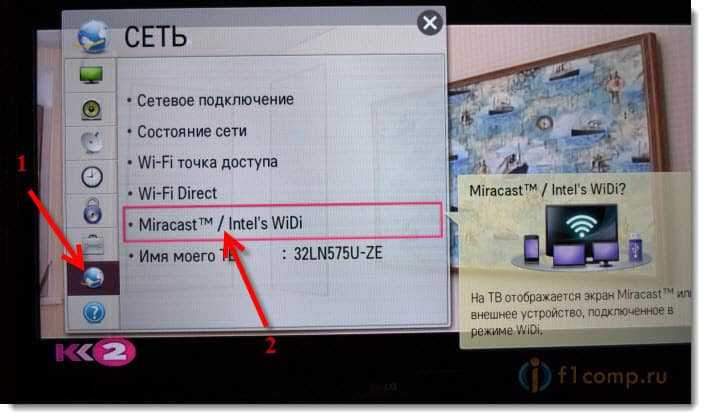 След това включете Miracast. Просто задайте превключвателя на позицията НА.
След това включете Miracast. Просто задайте превключвателя на позицията НА.
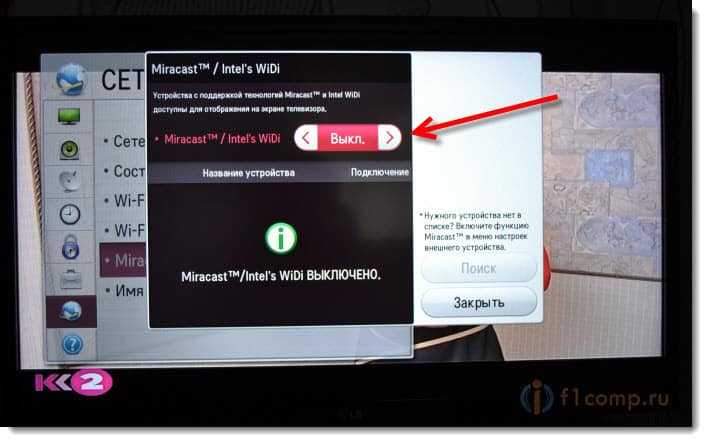 Всичко, телевизорът може да бъде оставен засега. Но не го изключвайте.
Всичко, телевизорът може да бъде оставен засега. Но не го изключвайте.
Включете "безжичния екран" на таблета или смартфон Android
Ние вземаме нашия таблет (в моя случай) и влизаме в настройките.
Искам да отбележа, че в зависимост от устройството (производител, модели, версии на Android, черупки), активирането на тази функция може да се различава. Просто потърсете необходимите елементи в менюто на вашето устройство.
В настройките незабавно включваме Wi-Fi и отиваме в раздела на екрана (дисплей). Вдясно, изберете елемент Безжичен екран (Miracast).
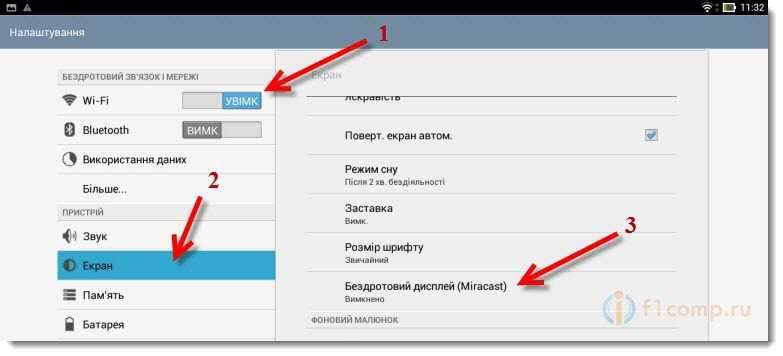 Включете Miracast, настройка в горната част на превключвателя към позицията НА. По -долу ще се появи вашият телевизор. Ще има името му. За да стартирате безжично предаване на изображения на телевизора, просто кликнете върху името на телевизора.
Включете Miracast, настройка в горната част на превключвателя към позицията НА. По -долу ще се появи вашият телевизор. Ще има името му. За да стартирате безжично предаване на изображения на телевизора, просто кликнете върху името на телевизора.
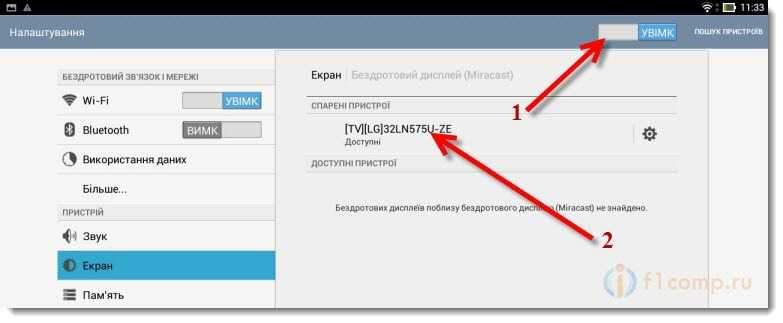 Връщаме се към телевизора. Трябва да има заявка за свързване на устройството. Просто потвърдете връзката, като изберете Да. Ако искате това устройство да бъде свързано без заявка в бъдеще, тогава инсталирайте отметка близо до елемента "Свържете се автоматично без заявка".
Връщаме се към телевизора. Трябва да има заявка за свързване на устройството. Просто потвърдете връзката, като изберете Да. Ако искате това устройство да бъде свързано без заявка в бъдеще, тогава инсталирайте отметка близо до елемента "Свържете се автоматично без заявка".
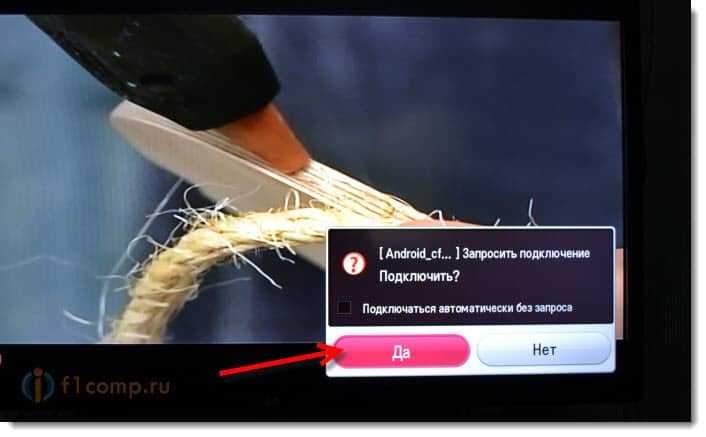 Тогава състоянието на връзката ще отиде, проверката и устройството ще бъдат свързани. На телевизора ще се появи изображение от таблет.
Тогава състоянието на връзката ще отиде, проверката и устройството ще бъдат свързани. На телевизора ще се появи изображение от таблет.
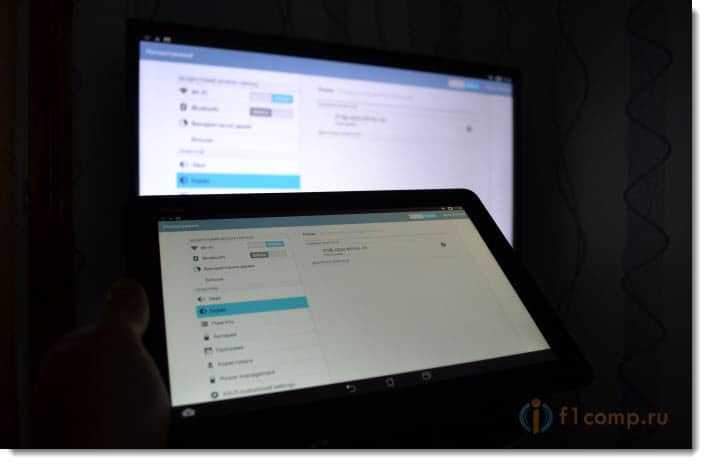 Всичко е готово! Можеш да използваш.
Всичко е готово! Можеш да използваш.
За да изключите излъчването на изображението по телевизията, просто щракнете отново в името на телевизора и изберете Добре.
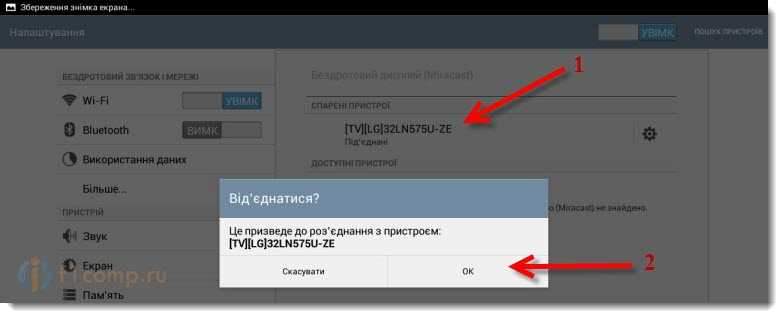
Ние се свързваме според инструкциите.
Използване на безжично изображение на изображението на практика
Играх малко и се опитах да разбера защо тази технология наистина може да се използва. Целият проблем е, че с такова предаване на изображението има леко забавяне. Тоест на таблета страницата вече се е отворила, а по телевизията тя се появява на секунда, грубо казано.
Може би на по -скъпо оборудване това забавяне ще бъде по -малко, но най -вероятно ще бъде. За да се покажат снимки на големия екран, тази връзка е перфектна. Всички без проводници, както обичаме.
Сайтовете могат да се гледат или например да гледат онлайн видео.
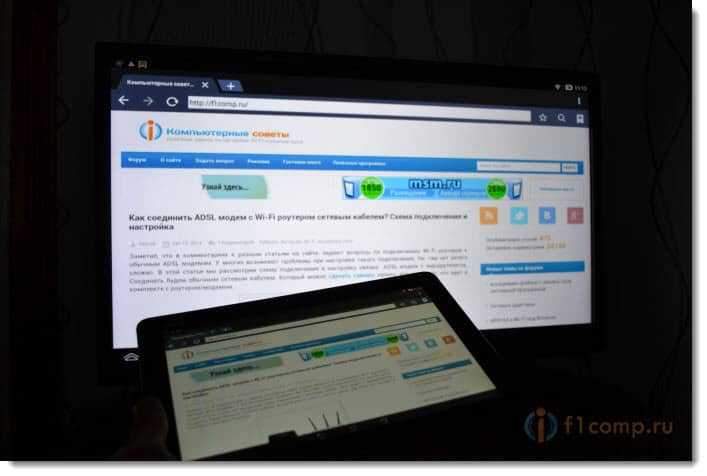 Между другото пуснах видео на таблета, по телевизора се показва добре. Макар и със закъснение, но звукът е синхронно от видеото. Между другото, се предава и звук.
Между другото пуснах видео на таблета, по телевизора се показва добре. Макар и със закъснение, но звукът е синхронно от видеото. Между другото, се предава и звук.
Опитах се да играя игри, но забавянето е малко досадно.
 След думи
След думи
Отлична технология, която ви позволява да показвате снимка, която виждате на вашия таблет или телефон без никакви проводници. Всичко е свързано без проблеми и работи без неуспехи. Поне не забелязах никакви проблеми.
От минусите може да се разграничи само забавяне на актуализацията на изображението на телевизора. Трудно е да играете игри, но гледайте снимки или видео - можете. Донесете малко презентация на телевизора, без проблеми.
Ще се радвам да видя вашите отзиви и мнения за тази технология. Как всичко работи за вас, какво приложение е намерило? Споделете в коментарите! Най-добри пожелания!
- « Как да свържете ADSL модема с Wi-Fi Router Network Cable? Диаграма за връзка и настройка
- Turbopad 722 - Моят таблет -телефона »

